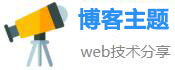排行美女直播app观看
系统软件怎么卸载,精准指南:卸载系统软件!
系统软件,作为操作系统本身自带的功能之一,占据着计算机系统中重要的位置。然而,随着使用时间的增长,有时会发现一些系统软件并没有太多的实际用处,反倒成为系统运行速度变慢的罪魁祸首。因此,有必要学会如何卸载系统软件以提高计算机系统的运行效率。
首先,我们需要注意的是,在卸载系统软件之前,最好了解一下该软件的作用,尤其是一些看似无用的系统软件,有时也可能会对系统的正常运行产生一定的影响。在进行卸载操作的时候,最好能够备份一下系统软件的安装文件,以便在卸载之后需要重新安装的情况下,能够找到安装文件进行操作。
关于如何卸载系统软件,有以下几种常见的方法:
方法一:使用卸载程序进行卸载
在操作系统中,很多软件都会自带有卸载程序,旨在方便用户进行软件的卸载操作。使用卸载程序进行卸载,一般都比较简单快捷。具体操作步骤如下:
打开控制面板;
点击“程序”;
选择需要卸载的系统软件,并点击“卸载”按钮;
跟随提示完成软件的卸载过程。
这种方法适用于大部分的系统软件。
方法二:使用第三方软件进行卸载
除了使用操作系统自带的卸载程序外,我们还可以使用第三方软件进行卸载操作。这些第三方软件往往能够更加全面地扫描系统中的软件,并且能够扫描并删除软件残留文件及注册表信息等。比如常用的软件有:
Revo Uninstaller
IObit Uninstaller
Geek Uninstaller
这些软件的使用方法一般也非常简单,只需要下载安装后打开,并选择需要卸载的软件即可。一些高级功能可能需要付费才能使用。

方法三:使用命令行进行卸载
对于一些比较顽固的系统软件,使用上述两种方法可能无法彻底卸载。这时候,我们可以尝试使用命令行进行卸载。具体步骤如下:
打开命令行界面,以管理员身份运行;
输入“wmic”并回车;
输入“product get name”并回车,查看系统软件的列表;
找到需要卸载的软件并复制其名称(一般为英文),输入“product where name='软件名称' call uninstall”并回车即可。
这种方法需要一定的计算机基础和操作技巧,需要注意输入的命令是否正确,以免产生意外情况。
方法四:在安全模式下进行卸载
有时候,在正常模式下卸载系统软件可能会遇到各种问题,比如卸载程序无法正常运行、软件不能被完全卸载等等。这时候,我们可以尝试在安全模式下进行卸载。具体步骤如下:
重启计算机,按下F8键进入安全模式;
进入开始菜单或控制面板,找到需要卸载的软件;
进行卸载操作,待卸载完成后重启计算机,重新进入正常模式。
这个方法也能够解决一些卸载软件时遇到的问题。
总之,针对不同的软件和不同的问题,我们可以采用不同的卸载方法。学会如何卸载系统软件,对于保持计算机系统的良好运行状态具有十分重要的意义,也可以提高我们的计算机技术水平。
相关文章
- 爱浪美女直播app付费直播免费开放,爱浪美女直播App:精选免费直播开放,尽享美女主播魅力
- 91看片网,尽享独特视觉盛宴,全新91看片网震撼登场!
- 阿尼是什么意思,Discovering the Meaning Behind 'Ani' Uncovering the Fascinating Origins of a Mysterious Term
- 我的世界雨天指令,「创新指令·雨天神器」:我的世界玩家必备!
- 微信关注赚钱,「独家秘籍」微信利器,轻松变现!
- 我的世界合成,创意无限的方块世界,你的世界!
- 探索者的俘虏,探险家被抓,必须用智慧逃生!
- 360软件大全,360软件盛宴:独家特性抢先体验
- 文明5秘籍,文明5高分攻略:智慧帝国崛起!
- 生化危机7多少钱,惊心动魄!重返生化世界的唯一途径